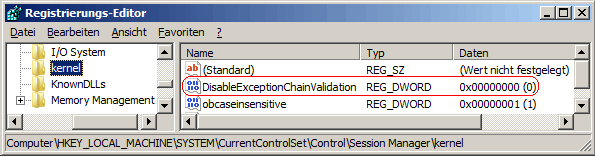|
Mit dem Überschreibschutz für die "strukturierte Ausnahmebehandlung" (Structured Exception Handling Overwrite Protection, SEHOP) werden Exploits (z. B. Pufferüberläufe, "Buffer-Overflows") blockiert, welche die strukturierte Ausnahmehandler (Structured Exception Handler, SEH) überschreiben. Die "strukturierte Ausnahmebehandlung" führt in Programmen bei einem Fehler (z. B. falsche Benutzereingabe) eine Fehlerbehandlungsroutine aus (z. B. Fehlermeldung). Ein Exploit ist eine systematische Möglichkeit, entsprechende Schwachstellen auszunutzen. So kann zum Beispiel bei einem Pufferüberlauf der Code des Angreifers in einen Speicherbereich geschrieben werden, wodurch die Ausführung der Anwendung manipuliert werden kann.
Hinweis: Einige Anwendungen haben möglicherweise Kompatibilitätsprobleme mit SEHOP.
So geht's:
- Starten Sie "%windir%\regedit.exe" bzw. "%windir%\regedt32.exe".
- Globale Einstellung:
- Klicken Sie sich durch folgende Schlüssel (Ordner) hindurch:
HKEY_LOCAL_MACHINE
System
CurrentControlSet
Control
Session Manager
Kernel
Falls die letzten Schlüssel noch nicht existieren, dann müssen Sie diese erstellen. Dazu klicken Sie mit der rechten Maustaste in das rechte Fenster. Im Kontextmenü wählen Sie "Neu" > "Schlüssel".
- Einstellung für eine spezielle Anwendung:
- Klicken Sie sich durch folgende Schlüssel (Ordner) hindurch:
HKEY_LOCAL_MACHINE
Software
Microsoft
Windows NT
CurrentVersion
Image File Execution Options
- Öffnen Sie den Schlüssel mit dem gleichnamigen EXE-Name. Z.B.: "Notepad.exe"
Falls dieser Schlüssel noch nicht existiert, dann müssen Sie ihn erstellen. Dazu klicken Sie mit der rechten Maustaste in das rechte Fenster. Im Kontextmenü wählen Sie "Neu" > "Schlüssel".
- Doppelklicken Sie auf den Schlüssel "DisableExceptionChainValidation".
Falls dieser Schlüssel noch nicht existiert, dann müssen Sie ihn erstellen. Dazu klicken Sie mit der rechten Maustaste in das rechte Fenster. Im Kontextmenü wählen Sie "Neu" > "DWORD-Wert" (REG_DWORD). Als Schlüsselnamen geben Sie "DisableExceptionChainValidation" ein.
- Ändern Sie den Wert ggf. auf "0" (aktiviert) oder "1" (deaktiviert).
- Die Änderungen werden ggf. erst nach einem Neustart aktiv.
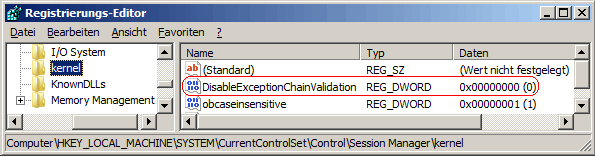
Hinweise:
- DisableExceptionChainValidation:
0 = Die SEHOP-Funktion (Überschreibschutz bei der Fehlerbehandlung) ist aktiviert. Standard ab Windows Server 2008.
1 = Die SEHOP-Funktion (Überschreibschutz bei der Fehlerbehandlung) ist deaktiviert. Standard ab Windows Vista.
- Ändern Sie bitte nichts anderes in der Registrierungsdatei. Dies kann zur Folge haben, dass Windows und/oder Anwendungsprogramme nicht mehr richtig arbeiten.
Versionshinweis:
- Diese Funktion steht erst ab Windows Vista SP1 bereit.
Weitere Informationen (u.a. Quelle):
|